64 bites operációs rendszer telepítéseA virtualizációs alkalmazások soha nem voltak akadályoktól mentesek. A virtuális gépek kezdeti napjaiban ez valójában még nem volt lehetséges. Ebben a bejegyzésben elmondjuk, hogyan kell telepíteni a Windows Server 2008 R2 x64-et a VMware 7.0-ra. Jegyzet: Ezek az utasítások a Server 2008 32 bites verziójának telepítésében is segíthetnek.
Amikor először megkíséreltem telepíteni a 64 bites kiszolgálótmind a VMware, mind a Virtual Box esetében, mindkettő hibát okozott, hogy a szoftver nem ismerte fel a hardvert 64 bites képesnek. Több mint 9 órás próbálkozás és hiba után végre sikerült megszereznem a folyamatot és telepíteni a Server 2008 R2-t, és konfigurálni is tetszésem szerint. Míg időm jelentős részét arra fordítottam, hogy rászerezzem a VMware-t, hogy felismerje a hardvert 64-bites, addig a másik felét más konfigurációk megfelelő rendezésére fordítottam. A virtuális gép telepítése előtt ellenőrizze, hogy a virtualizáció be van-e kapcsolva (a BIOS-ból) a rendszeren. Tesztelést végeztünk egy HP G62 mag i3 rendszeren. A virtualizáció engedélyezéséhez a következő lépések vannak: indítsa újra a rendszert, nyomja meg az Esc billentyűt, válassza az F10 lehetőséget, és engedélyezze a virtualizációt. Ennek a lehetőségnek a konfigurálása nélkül a VMware nem ismeri fel a hardvert 64 bites képesnek. Az induláshoz nyissa meg a VMware szoftvert, kattintson az Új virtuális gép opcióra, válassza az Egyéni (Haladó) lehetőséget és kattintson a Tovább gombra.

A hardver kompatibilitási szakaszban válassza a 6.5-7.0 verziót. A következő lépésben válassza ki a telepítő eszközt (például DVD-ROM), vagy adjon hozzá egy lemezképet.
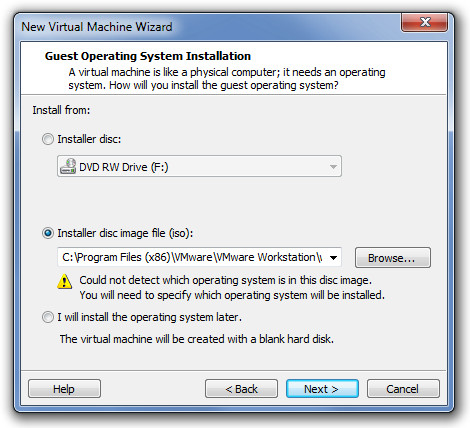
A vendég operációs rendszer kiválasztásakor válassza a Windows Server 2008 x64 alkalmazást. Vagy válassza ki a Windows Server 2008 alkalmazást arra az esetre, ha 32 bites verziót kíván telepíteni.
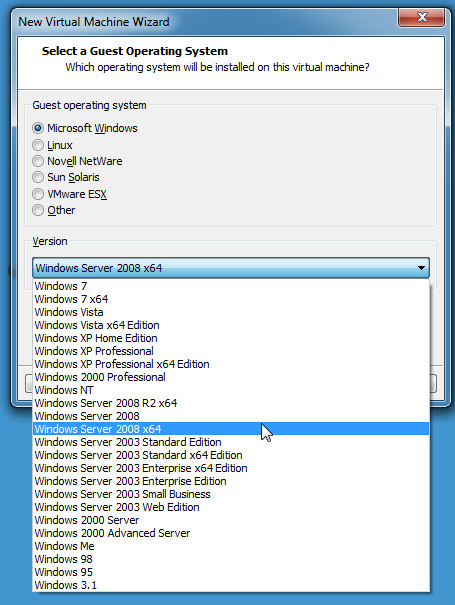
Az egyszerű telepítés részben adjon hozzá egy termékkulcsot, nevet és jelszót. Megjegyzés: Hagyja üresen hagyni a termékkulcsot, és folytathatja, ha értékelni szeretné a 2008-as szervert, vagy később aktiválni.
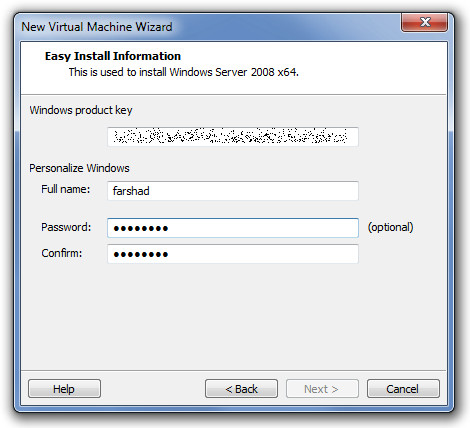
Adjon meg egy helyet a virtuális gép mentéséhez. Győződjön meg arról, hogy a használt partíciónak legalább 20 GB szabad hely van a merevlemezen.
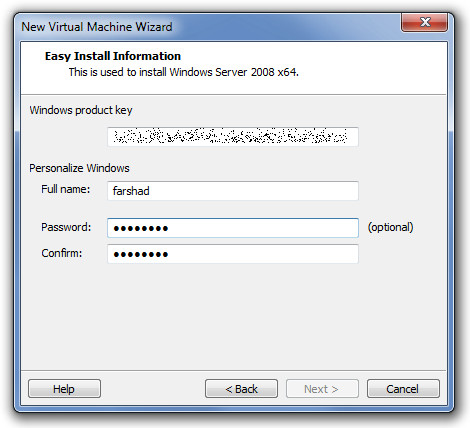
Következő Adja meg a virtuális géphez elosztandó magok számát, ügyeljen arra, hogy ne rendeljen el minden magot, mivel ez a rendszer instabilitásához vezethet.
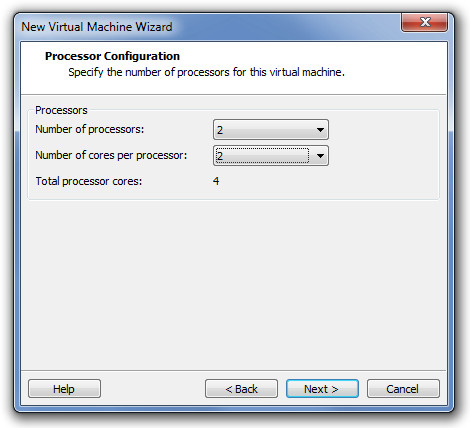
Válassza ki a virtuális gép memória mennyiségét. Az instabilitás és az összeomlás elkerülése érdekében azt javaslom, hogy a rendszermemória legfeljebb felét allokáljuk.
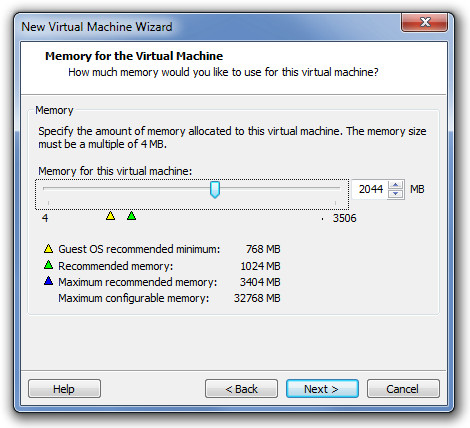
A hálózati beállítások konfigurálásakor válassza a NAT vagy a NAT lehetőségetáthidalt hálózatépítés, hogy megbizonyosodjon arról, hogy a virtuális gép képes-e csatlakozni az internethez. Az áthidalt hálózat akkor is hasznosabb, ha egy domain környezetet emulálunk a kiszolgáló virtuális kliens operációs rendszerekkel való összekapcsolásához. A következő lépésben hozzon létre egy új virtuális merevlemezt, válassza ki a merevlemez típusát, és foglaljon helyet. Legalább 20 GB-t kell lefoglalni, hogy elkerülje a lemezt. Bár a kezdeti méretigény körülbelül 5 GB, a frissítések, a szoftver és a szerver összetevőinek telepítése valószínűleg sokkal több helyet fog igényelni.
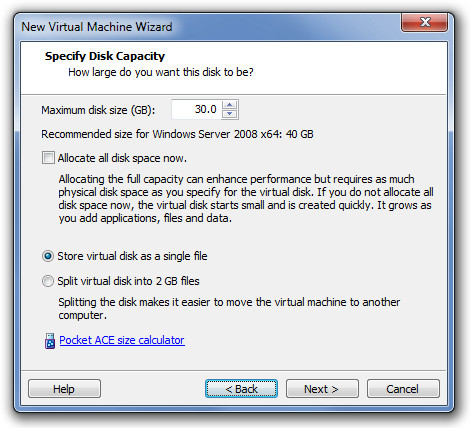
Ezután ellenőrizze, hogy az összes paraméter megfelelően van-e konfigurálva, és kattintson a Befejezés gombra. Az operációs rendszer rendszerint automatikusan elindul, de ha nem, kattintson a gombra a folytatáshoz.
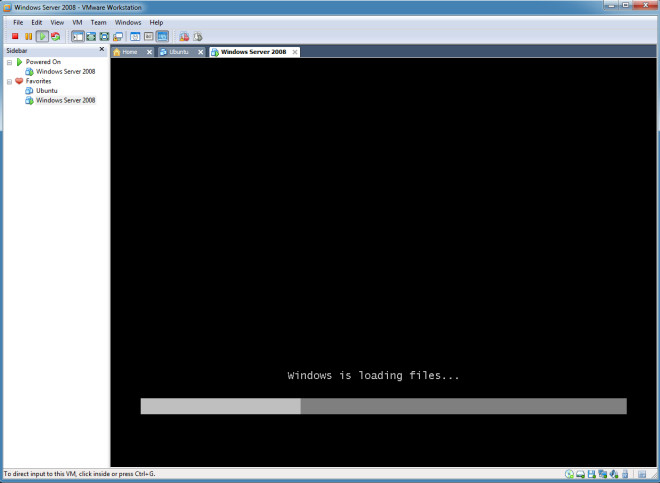
A telepítés fennmaradó részére a VMware rendszeren belül kerül sor.
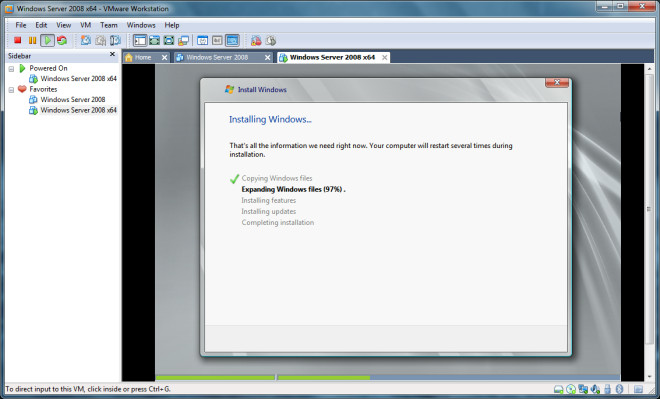
Először a rendszer kéri a jelszó megváltoztatásátbejelentkezés, amely után megkezdheti a Windows Server 2008 R2 x64 konfigurálását és használatát. Ugyanezek az eljárások vonatkoznak többé-kevésbé a 32 bites verzió telepítésére. A 32 bites operációs rendszertől eltérően azonban a 64 bites számítógép nem települ a bioszolgáltatások konfigurálása nélkül (ahogy már említettük).
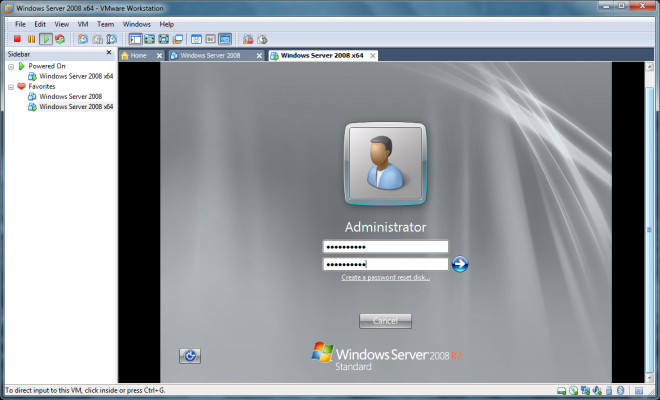
A fent említett eljárás elvégzése után az Önsikeresen képes lesz a Windows Server 2008 x64 vagy x86 verziójának telepítésére. Sokan úgy találják, hogy a 2008-as szerver telepítése után felületük megfosztódik az Aero effektus által biztosított cukorkától. A Windows Aero effektus engedélyezéséhez a Server 2008 szolgáltatáshoz itt olvashatja útmutatót.
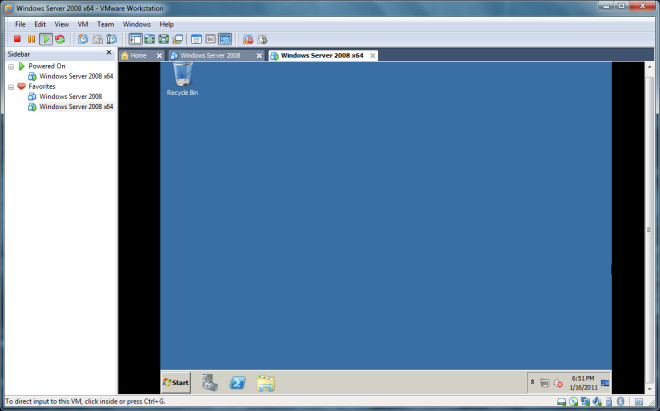













Hozzászólások